>> La recherche se fait sur tous les élements du jeu Minecraft <<
Aidez nous a financer le site: Joignez l'utile à l'agréable et profitez d'FR-Minecraft sans publicités en devenant VIP ! Ou ajoutez FR-Minecraft dans vos exceptions, nous n'abusons pas des pubs
Astuce Minecraft : Créer des textures animées !
Aidez nous a financer le site: Joignez l'utile à l'agréable et profitez d'FR-Minecraft sans publicités en devenant VIP ! Ou ajoutez FR-Minecraft dans vos exceptions, nous n'abusons pas des pubs
Hey hey hey ! Je vais vous présenter une astuce qui va plaire aux créateurs de packs de ressources débutants ou professionnels ! Il s'agit de créer des textures animées, c'est à dire qu'elles bougeront sans intervention de votre part ! Attention, le procédé est assez complexe, ne faites ceci QUE si vous êtes fort en graphisme / informatique ^^
Premièrement procurez-vous le pack de ressources dans lequel vous voulez votre texture (s'il est compréssé , décompressez-le pour l'avoir en zip) . Ensuite , rendez-vous dans assets / minecraft / textures / blocks et trouvez la texture que vous souhaitez .
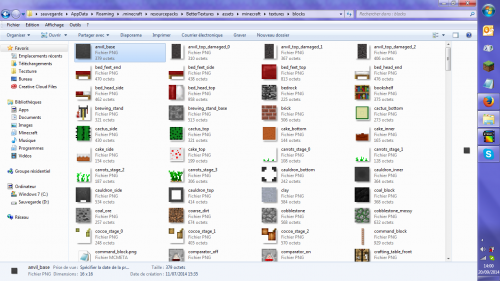
Puis , ouvrez-la avec un éditeur d'image, je vous recommande Gimp , Paint.net ou PhotoPhiltre Studio X , qui sont gratuits (plus ou moins longtemps) .
Voilà ce que vous devriez avoir : (Ici j'utilise PhotoPhiltre : et j'ai choisi la Glowstone).
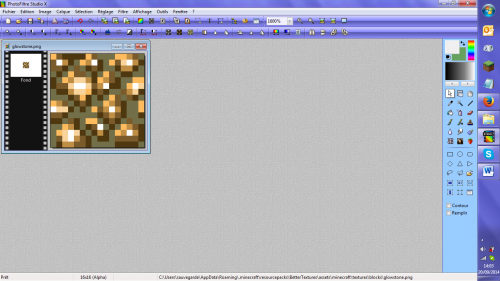
A présent , combien voulez-vous d'images dans votre animation? Disons que j'en veux 10 : Multipliez la hauteur par dix . L'image fait 16x16, donc je la change en 16x160 (X x 16 = X16 ; 16xX16)
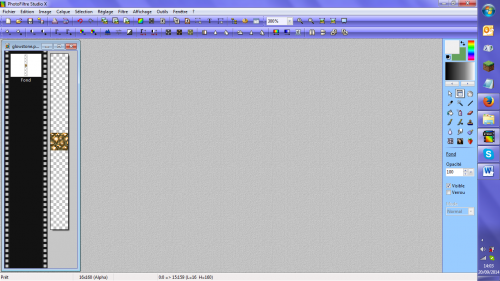
Copiez-collez votre image de façon à ce qu'elle se répète et qu'elle couvre l'image.
Voilà le principe : chaque motif (16x16) correspond à une animation. Changez-les, laissez libre cours à votre imagination !
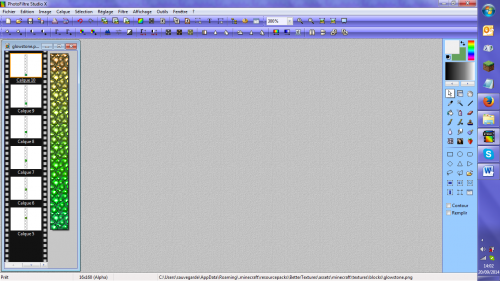
Ici , j'ai donc une luminite qui change de couleur , et un cruel manque d'imagination .
Enregistrez le tout . Ensuite , créez un nouveau fichier texte qui s'appellera NomDeVotreBloc.png (oui, png pour un fichier texte, vous comprendrez plus tard)
Et marquez ceci dedans:
{
"animation": {
"interpolate":XXXX,
"frametime": 1,
"frames": [
0,
1,
2,
3,
4,
5,
6,
7,
8,
9
]
}
}
Explications : "interpolate" permet si vous le voulez , de faire un fondu entre les images, remplacez XXXX par true ou false, "frametime" est le nombre de ticks entre les images, et "frames" est l'ordre dans lequel vous voulez vos images.
/!\ Attention /!\ Le nombre d'images commence à 0 ! Pas à 1 ! Si vous avez 10 images ça va de 0 à 9 .
Enregistrez le fichier en cliquant sur "enregistrer sous..." puis choisissez "tous les fichiers" au lieu de "fichiers textes (.txt)". et mettez NomDeVotreBloc.png.mcmeta comme nom ( cliquez sur l'image pour afficher le gif ) .
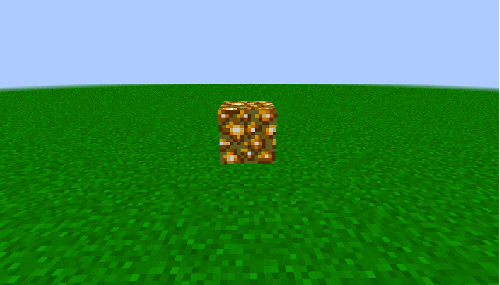
Bon amusement !
Premièrement procurez-vous le pack de ressources dans lequel vous voulez votre texture (s'il est compréssé , décompressez-le pour l'avoir en zip) . Ensuite , rendez-vous dans assets / minecraft / textures / blocks et trouvez la texture que vous souhaitez .
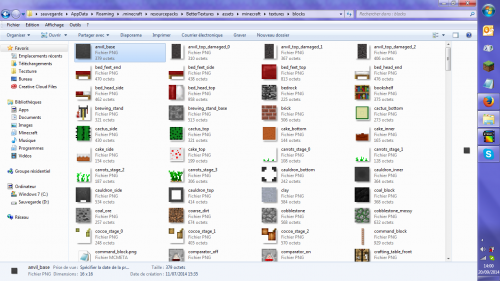
Puis , ouvrez-la avec un éditeur d'image, je vous recommande Gimp , Paint.net ou PhotoPhiltre Studio X , qui sont gratuits (plus ou moins longtemps) .
Voilà ce que vous devriez avoir : (Ici j'utilise PhotoPhiltre : et j'ai choisi la Glowstone).
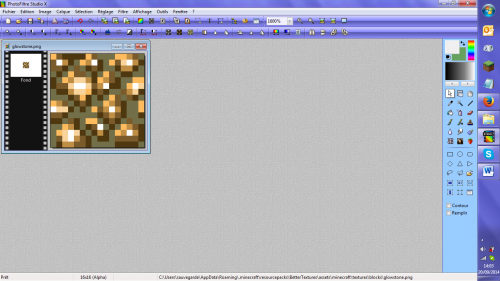
A présent , combien voulez-vous d'images dans votre animation? Disons que j'en veux 10 : Multipliez la hauteur par dix . L'image fait 16x16, donc je la change en 16x160 (X x 16 = X16 ; 16xX16)
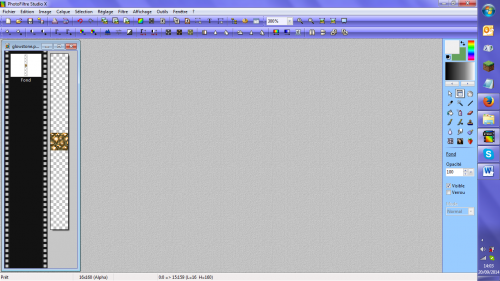
Copiez-collez votre image de façon à ce qu'elle se répète et qu'elle couvre l'image.
Voilà le principe : chaque motif (16x16) correspond à une animation. Changez-les, laissez libre cours à votre imagination !
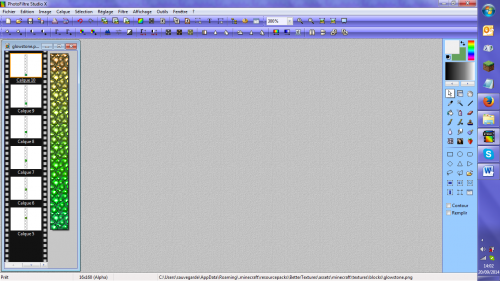
Ici , j'ai donc une luminite qui change de couleur , et un cruel manque d'imagination .
Enregistrez le tout . Ensuite , créez un nouveau fichier texte qui s'appellera NomDeVotreBloc.png (oui, png pour un fichier texte, vous comprendrez plus tard)
Et marquez ceci dedans:
{
"animation": {
"interpolate":XXXX,
"frametime": 1,
"frames": [
0,
1,
2,
3,
4,
5,
6,
7,
8,
9
]
}
}
Explications : "interpolate" permet si vous le voulez , de faire un fondu entre les images, remplacez XXXX par true ou false, "frametime" est le nombre de ticks entre les images, et "frames" est l'ordre dans lequel vous voulez vos images.
/!\ Attention /!\ Le nombre d'images commence à 0 ! Pas à 1 ! Si vous avez 10 images ça va de 0 à 9 .
Enregistrez le fichier en cliquant sur "enregistrer sous..." puis choisissez "tous les fichiers" au lieu de "fichiers textes (.txt)". et mettez NomDeVotreBloc.png.mcmeta comme nom ( cliquez sur l'image pour afficher le gif ) .
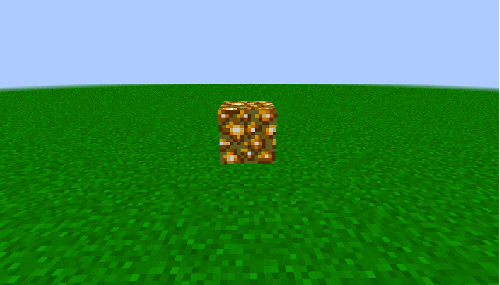
Bon amusement !
Cette astuce Minecraft a été posté par Biobak_ dans la catégorie Divers le 20/09/2014 à 18h33. .
Validé par Terablocks458. Dernière modification par Terablocks458 le 20/09/2014 à 23:05.
Validé par Terablocks458. Dernière modification par Terablocks458 le 20/09/2014 à 23:05.
Commentaires de l'astuce Minecraft
Créer des textures animées ! :
Créer des textures animées ! :

Biobak_ (auteur)
le 24/09/2014 à 18:13
Tera, je crois que le (X x 16 = X16 ; 16xX16) embrouille plus qu'autre chose xD Perso j'ai rien compris ._.

le 24/09/2014 à 18:30
Bien, pour ceux qui ne connaissent pas, mais pense à utiliser Photoshop et pas Photofiltre… ;)

le 24/09/2014 à 18:32
(X x 16 = X16 ; 16xX16)
si j'essais de résumer: X * 16 = X16 ; sois une image de 16 par X16 ?
Et je présume que le 16x16 dépend du texture pack, 32x32, 64x64 etc
si j'essais de résumer: X * 16 = X16 ; sois une image de 16 par X16 ?
Et je présume que le 16x16 dépend du texture pack, 32x32, 64x64 etc

le 24/09/2014 à 18:40
Excellent tutos, je me demandais justement comment faire! :D
Halicyon => Il à cité des logiciels gratuits, ce qui n'est pas (légalement ^^) le cas de Photoshop ;) En plus pour le coup on pourrais aussi bien faire ça avec Paint, mais après vaut mieux un logiciel plus poussé, mais pas besoin d'utiliser photoshop ni d'imposer(façon de parler)au autres le logiciels. D'ailleurs ils est de nos jours si connus que bon, plus besoin de le cité x)
Bref, fin du H-S ;)
Halicyon => Il à cité des logiciels gratuits, ce qui n'est pas (légalement ^^) le cas de Photoshop ;) En plus pour le coup on pourrais aussi bien faire ça avec Paint, mais après vaut mieux un logiciel plus poussé, mais pas besoin d'utiliser photoshop ni d'imposer(façon de parler)au autres le logiciels. D'ailleurs ils est de nos jours si connus que bon, plus besoin de le cité x)
Bref, fin du H-S ;)

Biobak_ (auteur)
le 24/09/2014 à 18:53
@MasterMig344 Tout à fait! Bravo :3
@Halycion: C'est vrai que Photoshop est mieux, mais je préfère PhotoFiltre parce que.... Bah je préfère PhotoFiltre. Non à l'Apple-isation totale!
@Halycion: C'est vrai que Photoshop est mieux, mais je préfère PhotoFiltre parce que.... Bah je préfère PhotoFiltre. Non à l'Apple-isation totale!

le 24/09/2014 à 18:56
@Biobak : ah bon ? Photoshop = Apple ? Je savais pas tiens...
Perso j'utilise Gimp. Et ça marche *-*
Merci pour le tutooo <3
Perso j'utilise Gimp. Et ça marche *-*
Merci pour le tutooo <3
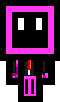
le 24/09/2014 à 19:19
La seul fois que j'ai fait sa , j'ai fait un monde ou les blocs faisait un style automne et après l'hiver. Voila comment je m’ennuie sur Minecraft...

le 24/09/2014 à 19:29
@Endcube XD
Et bravo Biobak, utile et pas mal, je suis nul en informatique et j'ai réussi, et oui j'ai comme même essayé, je suis fou, oui, j'ai cramé 3 PC donc j'ai rien a perdre.
Et bravo Biobak, utile et pas mal, je suis nul en informatique et j'ai réussi, et oui j'ai comme même essayé, je suis fou, oui, j'ai cramé 3 PC donc j'ai rien a perdre.

le 24/09/2014 à 19:34
Non, Adobe n'est pas Apple, mais en plus, si tu dois préfêrer Photofiltre à Photoshop, c'est que tu n'as soit pas besoin de plus, donc tes besoins en graphismes ne sont pas forcément élevés (Au plus, du pixelart.), soit tu es de mauvaise foi :3
Autrement, touchant de près le monde du graphisme, j'aurais tendance à bannir Photofiltre, mais ça reste totalement objectif. GIMP est en effet une bien meilleur solution, gratuite et très complète. Vient ainsi Photoshop, bien plus puissant et professionnel !
Astuce très utile néanmoins, et ça fait plaisir !
WolfVic > Moyen vanilla, autrement, c'est d'utiliser des maps, au lieu d'obliger l'utilisateur d'installer un pack ;)
Autrement, touchant de près le monde du graphisme, j'aurais tendance à bannir Photofiltre, mais ça reste totalement objectif. GIMP est en effet une bien meilleur solution, gratuite et très complète. Vient ainsi Photoshop, bien plus puissant et professionnel !
Astuce très utile néanmoins, et ça fait plaisir !
WolfVic > Moyen vanilla, autrement, c'est d'utiliser des maps, au lieu d'obliger l'utilisateur d'installer un pack ;)

le 24/09/2014 à 19:35
perso je suis sur Paint.net depuis 1 voir 2 ans et si il y a un logiciel a conseiller parmi lesquels il a cité, c'est bien Paint.net ! (logiciel gratuit à vie avec mises à jours automatiques) PS: il n'y a rien a voir avec le Paint par défaut de Windows
®, Paint.net a beaucoup plus de fonctions et il est très pratique pour des textures Minecraft. Seul inconvénient : il est incompatible Apple ça veut dire qu'il ne fonctionne pas sous Mac ...
sinon, le site officiel de Paint.net : http://paintnet.fr/
voila, tout ça pour faire de la PUB xDD
sinon, le site officiel de Paint.net : http://paintnet.fr/
voila, tout ça pour faire de la PUB xDD

le 24/09/2014 à 19:43
Le calcul tu crois que je l'ai mis en parenthèse pour quoi (pointe du doigt en faisant cette tête -_- ) mais sinon c'est un calcul a une inconnue ex : 1x16=16 >> X x 16=16X

le 24/09/2014 à 20:45
Super Astuce, moi qui aime mixer des ressources packs pour créer celui qui ma conviendra parfaitement,voilà une astuce qui pourrait me permettre de ne pas à avoir à refaire totalement une texture tout en l'ajustant :D

Schtroumpfette (anonyme)
le 24/09/2014 à 21:25
Au risque de passer pour un imbécile, on en fait quoi du doc texte? Il remplace l'image du bloc dans le dossier des textures?

le 24/09/2014 à 22:02
@Schtroumpfette (anonyme), tu le met avec l'image dans le ressource pack

Tronics (administrateur)
le 25/09/2014 à 02:08
Stop le débat sur photoshop, photophiltre, paitn.net & co, ce n'est pas le sujet de l'astuce, il explique comment faire une texture animé, apres vous utilisez le logiciel que vous souhaité, ca n'a aucune importance

Swag (anonyme)
le 25/09/2014 à 08:03
Super astuce ! :D

nuleninfo (anonyme)
le 26/09/2014 à 22:27
Je n'ai pas compris comment on faisait pour faire l'animation après avoir fais la texture.

le 27/09/2014 à 13:11
Super bonne astuce !
Je me suis toujours demandé !
Les textes sont parfois beaucoup mieux que les vidéos !
Bon la je vais être Hors Sujet mais la barre des tâches à gauche, c'est pratique ?
Je me suis toujours demandé !
Les textes sont parfois beaucoup mieux que les vidéos !
Bon la je vais être Hors Sujet mais la barre des tâches à gauche, c'est pratique ?

le 27/09/2014 à 14:45
Super astuce ! Les nouveaux pack de ressources sur fr-minecraft.net seront animés !
Et super la glowstlone animée !
Et super la glowstlone animée !

le 02/12/2015 à 18:42
Je sais que le post date de il y a longtemps mais quand j'enregistre un fichier texte sous le nom de BLOC.png Ben ça me fais pas un fichier texte mais une image :/ hello svp

le 16/12/2015 à 14:07
J'éspere qu'on lira mon message, Est-ce que cela marche aussi sur Mac ??

le 09/01/2016 à 08:51
@Mr_Stonehenge Je suppose que oui si il y a des équivalents pour Mac.

le 12/04/2017 à 22:17
mecs aide moi svp j'ai 20 images mais sa bug c'est due au nombre ? svp rep moi vite

le 25/08/2017 à 22:55
Je n'arrive pas à sauver un fichier texte en .mcmeta j'utilise libre çffice writer ou libre office tout cour avec linux.Est ce que vous pouvez me renseigner sur les programmes que vous uttilisez?
merci d'avance à tous ;)
merci d'avance à tous ;)
Vous devez être connecté pour laisser un commentaire.














@Daris, tu n'as pas compris quoi? il n'y a rien de plus clair et puis aps la peine d'écrire en majuscule...